设备管理系统
1.概述
1.1 设备管理系统简介
设备管理系统(以下简称Device Manager)是自行设计开发的应用在各种操作系统包括Windows平台和UNIX平台(SUN Solaris)的设备级网络管理软件,旨在为系列数据通信设备提供网元级的管理。
它是一个简捷的网络管理工具,充分利用设备自己的管理信息库完成浏览设备配置信息、监视设备运行状态等基本网管功能。既可以单独安装单独运行,也可以集成到SNMPc、HP OpenView NNM、N2000 EMF等一些通用的网管平台上,实现从设备级到网络级全方位的网络管理,力求帮助用户在降低产品成本的同时满足更丰富的功能需求。
1.2 设备管理系统的特点
Device Manager具有以下特点:
1. 功能强大
为用户提供对设备整体直观的把握能力,即提供给用户完整的设备视图,用户可以直接在设备视图上选择目标对象,如设备整体、目标面板、接口等等,通过相应的功能选择,即可完成相应的功能操作,包括浏览、配置设备相关信息和监视系统状态等。
作为一个独立的网管子系统,Device Manager根据设备的不同提供相关的业务功能,包括RMON管理、VLAN管理、RSTP管理、协议管理、S8016 NAT管理、以太网接口管理、以太网Trunk管理、IP Trunk管理、POS接口管理、RPR接口管理、CPOS接口管理、ATM接口管理、Portal配置管理、语音业务管理、POS接入管理、加密卡管理、终端应用管理、DLSW业务管理、DHCP管理、VDSL管理、集群管理、堆叠管理、QoS管理以及性能监视等。
2. 运行环境与平台无关
本系统是用Java语言开发的,借助Java语言与平台的无关性,它可以运行在SNMPc、OpenView、N2000 EMF等多种网管平台上。目前,系统可支持Windows和UNIX(SUN Solaris)两类操作系统,并提供多种图形化操作界面,显示数据直观,方便用户使用各项管理功能。
3. 显示直观
系统提供图形用户界面(GUI,Graphic User Interface),供用户选择所需要的操作。用户可以通过指定设备IP地址的方式访问被管设备,并能得到全仿真、完整的设备面板视图;接口颜色的变化直观地反映设备各接口的运行状况。
4. 操作简单通用
在系统所提供的图形化操作界面上,用户只需按动鼠标进行不同的选择,就能完成一系列的功能操作,其操作风格与Windows的操作风格相一致,有过Windows使用经验的用户很快就能掌握该软件的使用。
5. 节省用户已有投资
系统简单实用,让用户以最小投资换取最合理的功能。用户可以利用管理信息库(MIB)中提供的强大功能对设备进行监视,对配置信息进行浏览,由此实现设备运行状态的实时监控和网络管理。
系统对运行平台的硬件环境要求不高,不论是在工作站上还是在PC机上都能正常地安装运行,最大限度地节省、保护了用户的投资。
2.通用功能概述
2.1 启动 Device Manager
Device Manager可作为单独的应用程序运行,也可集成安装在网络拓扑平台上,在各个平台上启动Device Manager的方式略有不同。
2.1.1 单独启动
1. Windows操作系统下的启动方法
单独安装完成后,根据提示重新启动计算机,然后选择[开始/程序/DeviceManager/DeviceManager/DeviceManager]菜单项,将弹出用户登录窗口,用户正确输入“用户名”和“密码”后将启动Device Manager。

图2-1 Device Manager用户登录对话框
2. UNIX操作系统下的启动方法
在UNIX系列操作系统中完成Device Manager的安装后,运行bin目录下的DeviceManager文件,系统将弹出登录对话框。在对话框中输入正确的用户名和密码,即可启动Device Manager。
Device Manager启动后显示的主界面如图2-2所示。
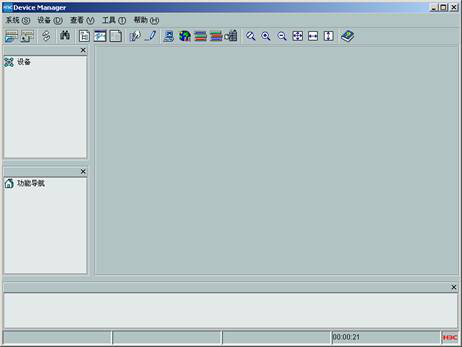
图2-2 Device Manager主界面
从图中可以看出,Device Manager的主界面共分为以下几个部分:菜单条、工具栏、设备导航窗口、功能导航窗口、面板视图区、信息提示区和状态栏。
菜单条:提供实现系统通用功能的菜单项;
工具栏:提供常用菜单项的便捷操作;
面板视图区:用来显示所打开设备的面板信息,包括各单板或端口的位置和状态;如果没有设备打开,则该区域为空;
设备导航窗口:提供系统曾经打开过的设备列表,用户可通过双击该窗口中的列表项切换面板视图区中所显示的设备面板;
功能导航窗口:提供与所打开设备对应的功能列表,该窗口中显示的内容会因为所打开的设备不同而有所区别;
信息提示区:用来显示系统运行过程中的提示信息;
状态栏:用来显示系统的运行状态,如运行时间等。
单击工具栏上的按钮或选择[设备/打开设备…]菜单项,系统弹出“打开设备”对话框,如图2-3所示。
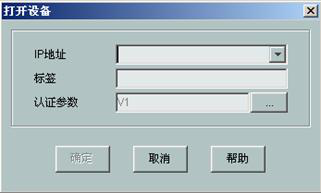
图2-3 打开设备对话框
在该对话框中输入要打开设备的IP地址后,单击<确定>按钮,系统将显示打开设备后的主界面,如图2-4所示。
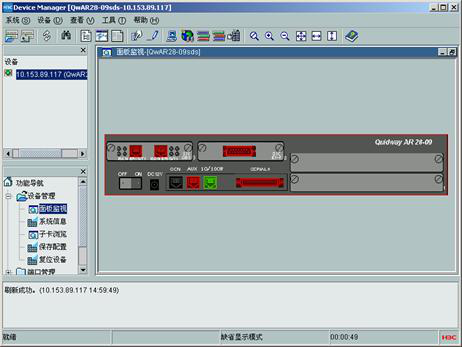
图2-4 Device Manager主界面(打开设备后)
2.1.2 在IPSec VPN业务管理系统拓扑平台上启动
安装IPSec VPN管理系统后,就包含了Device Manager,通过双击设备图标就可启动Device Manager,并显示相应的设备面板。
2.1.3 在SNMPc拓扑平台上启动
在网管平台SNMPc上集成H3C Device Manager后,运行SNMPc时会自动发现网络设备,在SNMPc拓扑图界面中将显示设备的图标,通过双击设备图标就可启动Device Manager,并显示其相应的设备面板。
2.1.4 在HP OpenView拓扑平台上启动
在网管平台HP OpenView NNM上集成Device Manager后,运行HP OpenView NNM会自动发现网络设备,在HP OpenView NNM拓扑图界面中将显示设备的图養㉰时在工具条与菜单栏中会增加一个图标和一个的菜单项(含下拉菜单[DeviceManager…])。选中设备图标,然后点击工具条中的标志或菜单栏中的[DeviceManager…],可以启动Device Manager,并显示相应的设备面板。
2.1.5 在N2000 EMF网管平台上启动
在网管平台N2000 EMF上集成后,运行N2000 EMF打开一个已有的拓扑图或创建一个新拓扑图,在拓扑图中增加路由器设备,界面中将显示设备图标,双击图标将启动Device Manager,并显示相应的设备面板。